El pasado 19 de diciembre de 2024, AWS anunció que Amazon Connect ahora admite hasta 64 idiomas, incluyendo el español, gracias a la integración con Amazon Q(para negocios). Esto representa un gran avance para los centros de contacto que buscan ofrecer una mejor experiencia a sus clientes y agentes. Puedes leer el anuncio oficial en este enlace.
Pasemos a la implementación
Si deseas activar Amazon Q en Amazon Connect para configurar un agente en español, sigue estos pasos:
Paso 1. Activar la Característica de Amazon Q
Accede a la consola de AWS, ingresa a Amazon Connect y dentro de la configuración habilita la función Amazon Q
Paso 2. Crear un Dominio para Amazon Q
Define y crea un dominio específico para Amazon Q en la configuración.
Paso 3. Configurar una Llave de KMS
Establece una llave de KMS para garantizar la encriptación de los datos sensibles.
Paso 4. Seleccionar una Fuente de Información
Amazon Q puede integrarse con diferentes plataformas como:
Salesforce, ServiceNow, Zendesk, SharePoint Online, S3 (opción recomendada para pruebas)
Para una prueba rápida, selecciona S3 como la fuente de información y carga documentos relevantes.
Paso 5. Configurar el Bucket de S3
Sube documentos que actúen como base de conocimiento.
Consideraciones:
El tamaño máximo permitido es 1MB.
Se aceptan archivos en texto plano, Word y PDF.
Paso 6. Configurar la Base de Conocimiento
Agrega documentos de procesos relevantes que el agente de IA pueda utilizar como referencia.
Paso 7. Crear la Integración con Amazon Connect
Configura la integración con Amazon Connect para que Amazon Q quede activado y pueda operar dentro del centro de contacto.
Configuración de Amazon Q en Español
Seguimos la documentación de principio a fin en el siguiente enlace https://docs.aws.amazon.com/connect/latest/adminguide/customize-q.html
Paso 1. Crear un Nuevo Agente de IA (CLI)
Dado que el idioma predeterminado es inglés, se debe configurar un nuevo agente de IA en español.
Paso 2. Crear un Prompt IA con "Answer Recommendation" (CLI)
Define un prompt en formato YAML para guiar las respuestas del agente de IA.
Paso 3. Crear una Versión del Prompt (CLI)
Publica una versión del prompt generado.
Paso 4. Crear un Agente de IA (CLI)
Selecciona el tipo Answer Recommendation.
Configura el idioma del agente de IA en español.
Asocia este agente con el prompt creado.
Paso 5. Crear una Versión del Agente de IA (CLI)
Publica la versión del agente IA.
Paso 6. Asociar el Agente de IA con Amazon Q (CLI)
Vincula el agente de IA configurado con Amazon Q en la integración.
Se puede asignar este agente a todas las sesiones de Amazon Connect o personalizarlo por contacto.
Activar Amazon Q en el Flujo de Contacto
Configurar el Flujo de Contacto
Habilita Amazon Q en el flujo de contacto de Amazon Connect para que pueda asistir a los agentes y manejar interacciones con los clientes.
Disfruta conversar con tu asistente de IA mientras trabajas
De ahora en adelante, los agentes podrán hablarle en español al asistente, consultar que pueden hacer o activar procedimientos paso a paso.
TODO EN ESPAÑOL!!!
La capacidad de hablar en español dentro de los centros de contacto con Amazon Q en Connect representa un gran avance para los agentes y la experiencia del cliente. Ahora, los agentes pueden recibir asistencia en su idioma nativo, mejorando la eficiencia y reduciendo errores en la atención al cliente.
Además, la posibilidad de integrar un agente de IA no solo facilita la interacción en español, sino que también permite automatizar tareas, mejorar la gestión de consultas frecuentes y optimizar los tiempos de respuesta en los centros de contacto.
Con esta integración, las empresas pueden ofrecer un soporte más rápido y eficiente, logrando una mejor experiencia tanto para los clientes como para los agentes.







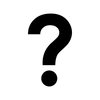



Top comments (0)